1、点击开始菜单,打开控制面板。
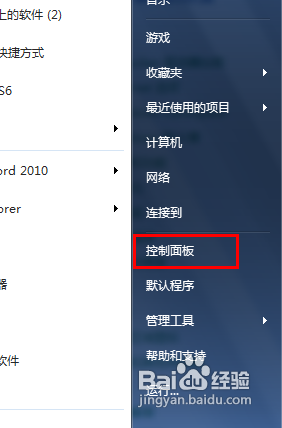
2、在控制面板中打开高清音频管理器。即图中标注区域。
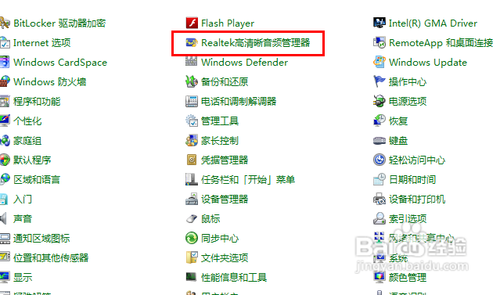
3、在弹出的音频驱动程序界面中,点击图中标注的区域,即一个小的黄色的文件夹。

4、点击文件夹后会出现这样一个小的选择界面,把第一项选中。然后点击确定。
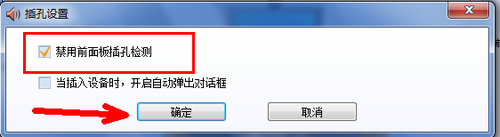
5、最后点击程序界面的确定。
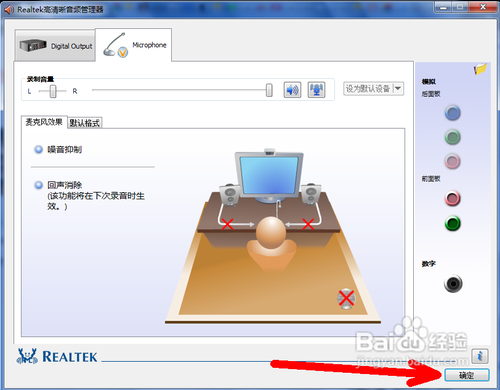
6、这时你把前后音频插孔都插上耳机,听一听,是不是全部同时都有声音了?
时间:2024-10-14 18:56:36
1、点击开始菜单,打开控制面板。
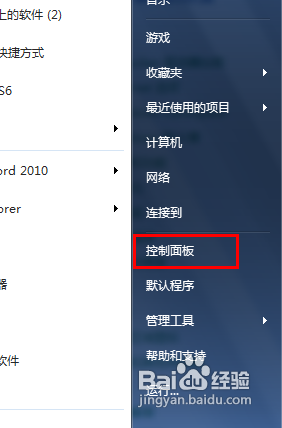
2、在控制面板中打开高清音频管理器。即图中标注区域。
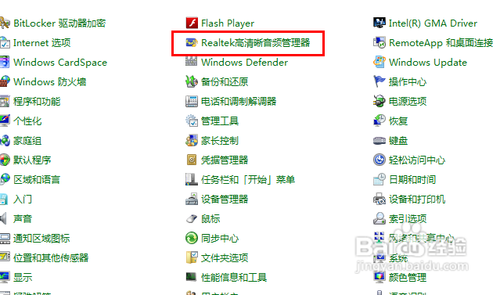
3、在弹出的音频驱动程序界面中,点击图中标注的区域,即一个小的黄色的文件夹。

4、点击文件夹后会出现这样一个小的选择界面,把第一项选中。然后点击确定。
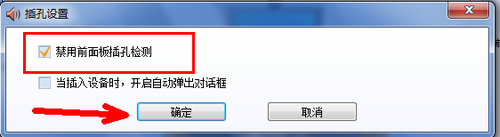
5、最后点击程序界面的确定。
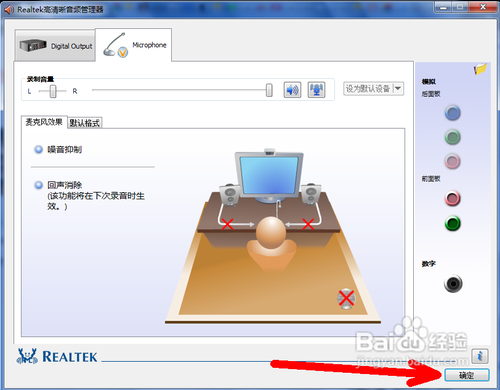
6、这时你把前后音频插孔都插上耳机,听一听,是不是全部同时都有声音了?
